Macで新規のファイルを保存するとき、いつもどこに保存していますか?私は大概の場合、デスクトップに保存してしまいます。
保存したファイルはとりあえず全てデスクトップに保存して、そこから各種フォルダに振り分ける。ファイルの整理はこんな感じ。
そして「Clean」というアプリを使って、デスクトップに残った無駄ファイルを一日一回、自動的に削除するように設定しています。
さて。新規のファイルをデスクトップに保存するとき、カーソルを移動させていますか?もしそうなら、それは時間と手間がもったいない。
ファイルの保存先は、0.2秒でデスクトップに変更できるんです。
Command + D で保存先をデスクトップに指定
ファイルを保存する際は、Finderのウインドウが表示されますよね。この状態で「Command + D」を押します。すると、保存先が一瞬でデスクトップに変更されます。
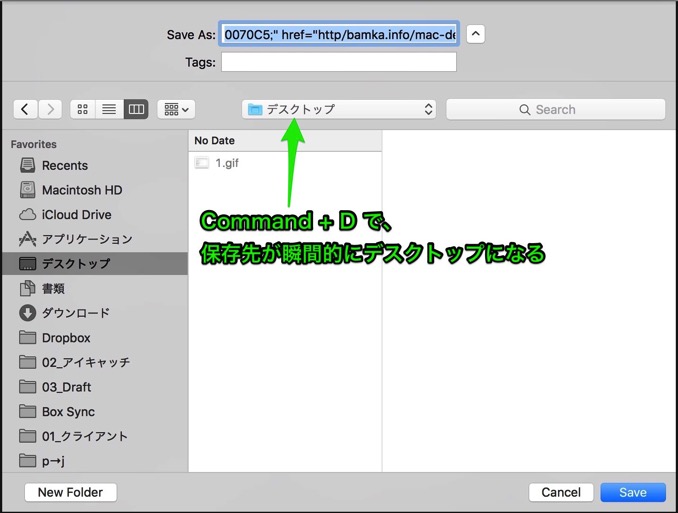
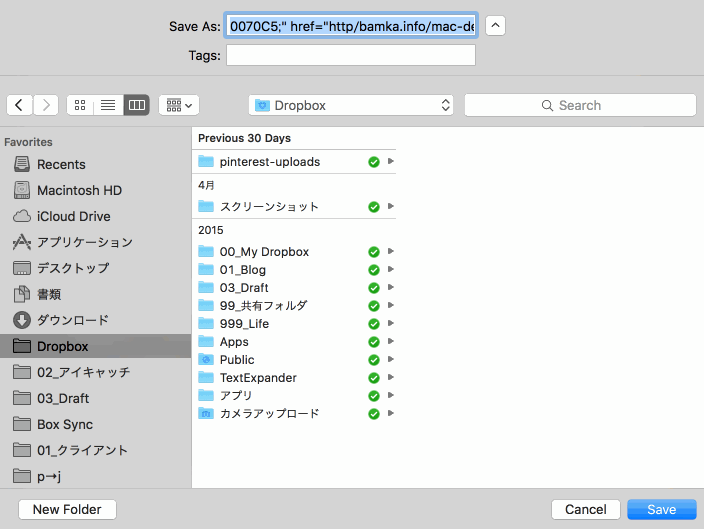
Finderではデスクトップに瞬間移動できる
上記の件はファイルを保存するときの話。これの派生系なのですが、Finderを開いている時に「Command + Shift + D」と押してみてください。先ほどのショートカットに Shift キーを追加した形ですね。
これを押すことで、瞬間的にデスクトップへ移動することができます。これも一つのテクニックとして覚えておくと良いでしょう。
こんな感じにTipsまとめてます
Macの保存に関するTIPSの紹介でした。意外と使用頻度が高いので、ぜひ覚えておいてください。
こうしたMacの基本的な設定などに関するテクニックをまとめた電子書籍もありますので、よろしければぜひご一読ください。



